Jika ponsel cerdas Anda mulai mengalami kesalahan, bodoh atau bahkan berhenti menyala sama sekali, salah satu cara paling pasti untuk memulihkan operasi normal adalah dengan menyetel ulang pengaturan Windows Telepon Pabrik pengaturan windows Latar belakang dapat dipulihkan dengan dua cara - dari sistem dan dari mode pemulihan.
Apa yang mengatur ulang Windows Phone
Saat mengatur ulang ke latar belakang windows Banyak orang berpikir bahwa operasi ini hanya mengembalikan pengaturan default pabrik Windows tanpa mempengaruhi data pengguna. Artinya, nada dering standar hanya diatur, dll. Ini tidak begitu!
Setel ulang Telepon Windows mengembalikan ponsel cerdas ke status "Di luar kotak". Artinya, benar-benar semua data pengguna dihapus, termasuk foto, SMS, kontak, secara umum, semuanya. Sebelum mengatur ulang ke latar belakang Windows, pastikan untuk menyimpan file dan data penting.
Bagaimana cara mereset Windows Phone dari suatu sistem
Jika ponsel cerdas Anda baru saja mulai gagal, atau menghasilkan kesalahan, maka Anda dapat mengembalikan pengaturan pabrik latar belakang windows dari pengaturan sistem.
Jika ponsel cerdas Anda tidak menyala, lanjutkan ke metode reset berikutnya.
- Geser ke layar beranda dan buka daftar semua aplikasi
- Opsi Terbuka
- Pergi ke Sistem - Informasi Perangkat - Atur Ulang
- Sebelum mengatur ulang, sistem akan bertanya dua kali apakah Anda yakin ingin mengatur ulang pengaturan ke latar belakang Windows, konfirmasikan permintaan
- Tunggu hingga ponsel cerdas sepenuhnya dihidupkan (mungkin perlu hingga 10 menit)
Selesai! Anda telah mengembalikan pengaturan pabrik windows von. Apakah Anda suka hasilnya? Bagikan kesan Anda tentang ponsel “out of the box” di komentar!
Cara mengatur ulang pengaturan Windows Phone dari keadaan tidak aktif
Di OS Windows Phone, ada kesalahan fatal yang mencegah smartphone memuat.
Jika ponsel Anda hang pada logo atau tidak merespons gerakan Anda dalam sistem yang dibooting, lakukan reset pabrik.
- Tekan dan tahan tombol Volume Turun + Hidup selama 10-15 detik, sampai bergetar
- Segera setelah telepon bergetar, lepaskan kedua tombol dan segera tahan Volume. Tahan tombol sampai tanda seru muncul
- Ketika tanda seru muncul, klik tombolnya secara berurutan:
- Volume naik
- Volume turun
- Inklusi
- Volume turun
- Setelah itu, pengaturan Windows Phone akan diatur ulang, tunggu prosesnya selesai


Itu hanya bagaimana Anda dapat mengembalikan pengaturan pabrik windows von. Apakah kamu melakukannya? Bagikan pengalaman Anda di komentar!
Pada Windows Phone-smartphone Nokia Lumia 820 akan mengatur ulang pengaturan dan menghapus kata sandi yang terlupakan.
Reset Lunak:
Metode rebooting pertama akan membantu Anda memperbaiki kesalahan paling mendasar di telepon pintar. Anda hanya perlu menekan tombol-tombol pada case "Nutrisi", "Pengurangan suara". Mereka harus ditahan selama beberapa detik hingga Anda merasakan tiga getaran pendek. Telepon akan dapat berfungsi kembali mode normal. Setelah reboot, Anda tidak perlu memulihkan informasi. Dia akan tetap utuh.
Reset Keras Perangkat Lunak:
Seringkali metode pertama tidak seefektif yang kedua. Reset keras memperbaiki masalah yang lebih serius di smartphone. Di sini, setelah operasi seperti itu, semua data akan hilang. Jika perangkat Anda tidak kencang, maka pemformatan dapat dilakukan melalui menu biasa. Pergi ke pengaturan dan dalam paragraf "Informasi perangkat" temukan parameternya "Setel Ulang". Aktifkan dan ini akan memungkinkan Anda untuk mengembalikan pengaturan ke pengaturan pabrik.
Reset Keras Perangkat Keras (Windows Phone 7):
Reset Keras Perangkat Keras (Windows Phone 8):

Melakukan reboot seperti itu tidak dapat menjamin Anda seratus persen pembebasan dari masalah Anda. Terkadang layak untuk beralih ke spesialis. Anda juga harus berhati-hati saat menggunakan ponsel. Jangan membebani smartphone terlalu banyak dengan operasi. Pastikan juga file yang terinfeksi virus tidak masuk ke memori ponsel.
Kemarin, Gabriel Aul melangkah keluar coding untuk berbicara tentang Windows 10 Mobile dan membangun orang dalam berikutnya. Windows 10 Mobile build 10240, jelas, membutuhkan banyak perbaikan, karena masih tidak tersedia untuk Windows Insiders dan mereka masih dipaksa untuk menggunakan build 10166. Berita baiknya adalah build berikutnya akan segera dirilis, kemungkinan besar dalam beberapa hari - pada akhirnya - pada akhirnya minggu ini atau awal berikutnya.
Awal ini mengarah pada apa yang banyak orang perhatikan, termasuk saya, gunakan versi terbaru OS Seluler: lakukan boot ulang keras dan semuanya akan bekerja lebih baik.
Saya mengerti bahwa ini agak merepotkan, terutama jika Anda memiliki banyak pengaturan tambahan dan menyimpan dalam gim. Namun, jika Anda ingin meningkatkan kinerja perangkat Anda, solusi terbaik bagi Anda adalah melakukan instalasi bersih atau hard reset setelah setiap pembaruan. Menghapus semua yang lama dan membantu OS bekerja dengan perangkat lunak baru adalah pengalaman hebat.
Tentu saja, Anda tidak perlu melakukan ini, sebagian besar orang dalam merasa senang tentang hal itu. Jadi ini adalah 100% keinginan Anda, seperti halnya seluruh program orang dalam.
Tapi, bahkan menurut saya pengalaman pribadi Saya dapat mengatakan bahwa saya memperhatikan perbedaan besar. Misalnya, Lumia 1520 dan Ikon saya sudah menginstal Windows 10 Mobile, tetapi hanya Lumia 1520 yang telah direset. Perbedaan di antara mereka seperti siang dan malam, Lumia 1520 cocok untuk saya sebagai perangkat untuk penggunaan sehari-hari, dan Icon, katakanlah, saya takut melakukan reset.
Tentu saja, saya tidak berharap dari pembaruan ini keadaan perakitan produk jadi akhir musim gugur ini. Namun, saat ini ini adalah kesempatan terbaik Anda untuk penggunaan Windows 10 Mobile yang otentik.
Tertarik? Mari kita bicara tentang cara membuat cadangan, setelah itu Anda akan mengatur ulang semua pengaturan.
Cadangan cloud (opsional) - Windows 8.1
1. Buka Opsi
2. Cadangan sistem
3. Aplikasi + pengaturan
4. Cadangkan

Cadangan cloud (opsional) - Windows 10 Mobile
1. Buka Opsi
2. Cadangan sistem
3. Pengaturan lainnya
4. Cadangkan

Reset keras pada Windows Phone 8.1
1. Buka Opsi
2. Pergi ke Tentang perangkat
4. Klik ‘Ya’
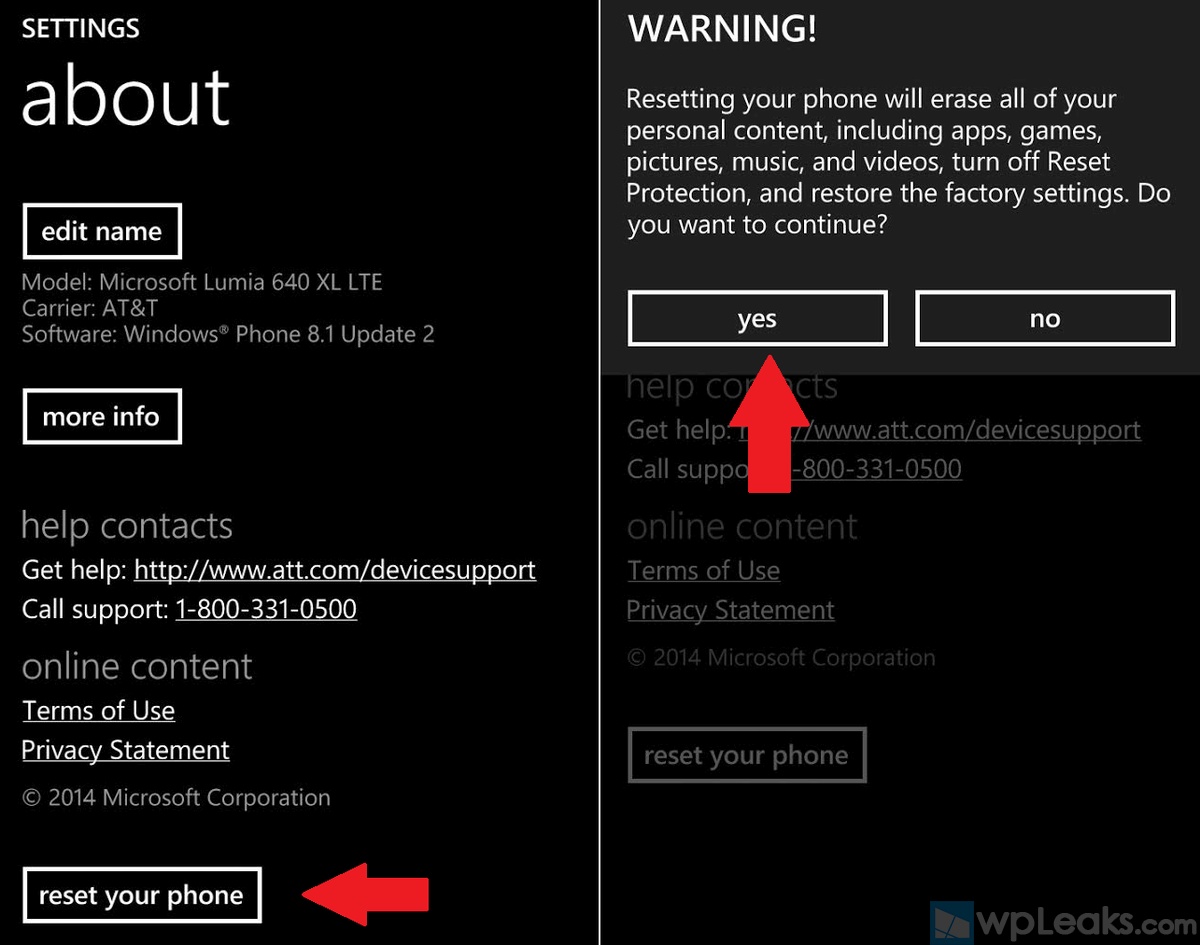
Hard reset pada Windows 10 Mobile
1. Buka Opsi
2. Pergi ke Tentang perangkat
3. Gulir ke ‘Reset Telepon’
4. Klik ‘Ya’

Anda juga tidak dapat menghapus isi kartu SD Anda untuk menyimpan semua musik, foto, dan video.
Cara Membuat Hard Reset - Tips (Lumia)
Metode ini bagus untuk OS yang tidak diminta.
1. Matikan telepon
2. Tekan tombol daya untuk menghidupkan telepon
3. Ketika telepon bergetar, segera tahan tombol reduksi suara.
4. Lepaskan tombol ketika ("!") Muncul di layar
5. Hubungkan telepon ke pengisi daya untuk menyelesaikan proses reset.
Lakukan semuanya pada gilirannya: tidak ada yang akan berubah jika Anda mengikuti item rusak.
![]()
1. Tekan tombol peningkatan suara
2. Tekan tombol pengurangan suara
3. Tekan tombol daya
4. Tekan tombol pengurangan suara.
Telepon akan secara otomatis diatur ulang.
- Selama reset, dua roda gigi akan berputar pada tampilan selama sekitar 5 menit, setelah itu semuanya akan hilang selama sekitar 30 detik.
Reset menghapus semua data pengguna, meskipun reset kartu SD Anda dapat dikonfigurasi.
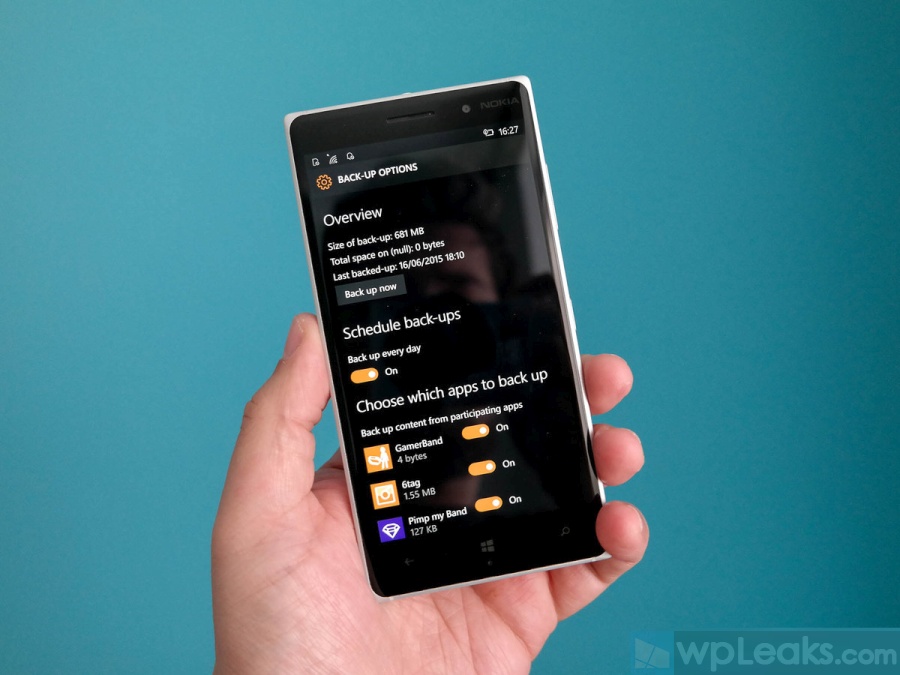
Apakah layak untuk dipulihkan?
Jadi, pertanyaan selanjutnya - apakah layak untuk mengembalikan sistem? Apakah Anda ingin mengembalikan semua pengaturan dan menyimpan ke Windows Phone Anda?
Anda tentu bisa mendapatkan sesuatu yang tidak terduga. Jika perlu, coba metode ini. Secara pribadi, saya akan memulai dari awal lagi dan menginstal ulang aplikasi, memulihkan akun. Jika Anda memiliki micro SD, semua foto dan musik Anda akan kembali kepada Anda dengan OS baru, menghemat banyak waktu.
Juga ingat OneDrive saat menyimpan foto dan video.
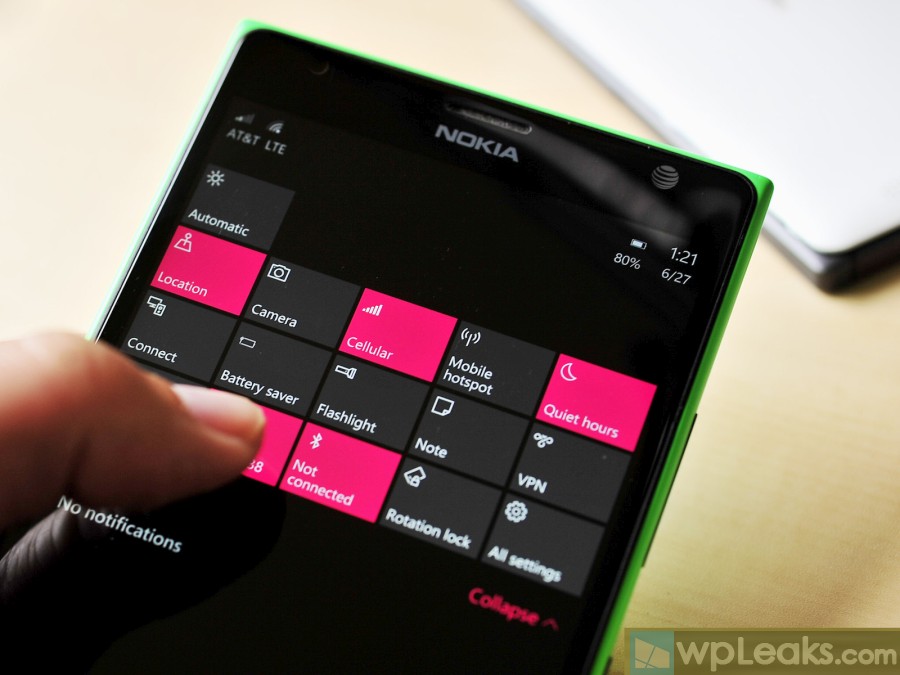
Kapan?
Pertanyaan terakhir yang mungkin Anda tanyakan adalah kapan Anda harus melakukan reset ini. Anda dapat memutakhirkan ke Windows 10 Mobile dan melakukannya segera adalah pilihan terbaik. Secara opsional, Anda dapat menghapus semua yang ada di versi saat ini OS dan kemudian tingkatkan.
Atau Anda dapat menghancurkan semuanya pada versi OS ini, memutakhirkan, dan kemudian melakukan hard reset lagi. Saya pikir opsi terakhir akan final. Tapi saya pikir itu tidak perlu.
Akhirnya, saya tidak yakin apakah Anda perlu melakukan semua hal di atas dengan setiap rilis build Windows 10 Mobile. Dari pengalaman saya, transisi dari 8.1 ke 10 sudah merupakan langkah penting, tetapi pembaruan konstan dari yang terakhir tidak begitu diperlukan.
Penting: Jika Windows 10 Mobile Anda melambat, Layar Mulai membutuhkan waktu lama untuk memuat, dan aplikasi tertentu tidak terbuka, maka Anda ingin mencoba pengaturan ulang yang sulit.
Sudahkah Anda mencoba mengatur ulang kapan menggunakan windows 10 Seluler? Apakah Anda merekomendasikan ini? Beri tahu kami di komentar bagaimana semuanya terjadi.
Prosedur yang disebut reset penuh Windows 10 Mobile adalah mengembalikan pengaturan platform seluler ke status yang sesuai dengan firmware pabrik. Dengan menggunakan prosedur ini, Anda dapat memulihkan kinerja ponsel cerdas setelah menginstal perangkat lunak pihak ketiga dan bahkan menginfeksi sistem dengan kode berbahaya. Jika pengaturan hilang hanya dalam satu atau beberapa aplikasi, ada baiknya mencoba melakukan sebagian pemulihan atau soft reset, yang menyimpan sebagian besar informasi pada perangkat.
Haruskah saya mengatur ulang Windows 10 Mobile?
Pemenuhan mereset Windows 10 Mobile jauh dari selalu satu-satunya cara untuk menyelesaikan masalah dengan sistem operasi atau aplikasi individual. Kadang-kadang pemecahan masalah dapat dilakukan dengan memeriksa sistem dengan program antivirus. Dalam situasi lain, Anda dapat menyelesaikan masalah dengan menghapus perangkat lunak yang rusak. Namun, pembaruan sistem yang konstan dan, terutama, majelis uji (orang dalam) sering mengandung kesalahan dan kegagalan fungsi yang hanya dapat diperbaiki menggunakan Hard reset.
Anda juga dapat melakukannya tanpa membuangnya. Pengguna yang secara praktis tidak menginstal aplikasi baru dan tidak memperbarui platform tidak menghadapi kebutuhan untuk mengatur ulang pengaturan selama beberapa tahun. Terutama jika mereka tidak menginstal bangunan dan program uji dari sumber yang tidak diverifikasi.
Tiga cara untuk mereset pengaturan sepenuhnya
Ada tiga cara utama cara mengatur ulang pada windows 10 mobile sepenuhnya - yaitu, melakukan apa yang disebut Hard Reset. Yang pertama adalah menyelesaikan langkah-langkah berikut:
- Masuk ke pengaturan utama smartphone;
- Cari bagian informasi perangkat;
- Pilih "Reset".
Metode kedua membutuhkan tindakan lebih sedikit. Untuk mengimplementasikannya, buka menu rekrutmen nomor telepon dan buka keyboard di layar smartphone. Setelah itu, perintah * 777 # diputar dan Atur Ulang ditekan di jendela yang muncul di layar.
Metode ketiga dirancang untuk tampil di Reset Pabrik Ponsel Windows 10 smartphone yang diblokir (dan pengguna lupa kodenya) atau tidak hidup sama sekali. Sebelum memulai zeroing, matikan perangkat seluler dan tahan selama beberapa detik tombol volume bawah dan, pada saat yang sama, nyalakan. Setelah merasakan getaran, lepaskan tombol yang ditekan. Dan kemudian tahan tombol volume bawah sampai muncul di layar tanda seru. Sekarang Anda harus mengklik dalam urutan tertentu:
- Volume
- Volume
- Nutrisi;
- Volume
Setelah reboot, ponsel cerdas mengembalikan pengaturan ke pengaturan pabrik. Ini mungkin memakan waktu beberapa menit. Dan semua aplikasi dan pengaturan yang diinstal sebelumnya dibuat akan dihapus.
Reset Sistem Parsial
Lari soft reset Windows 10 Mobile, tanpa menggunakan pengaturan ulang yang lengkap, adalah mungkin dalam kasus-kasus tersebut ketika smartphone hanya membeku dan tidak bisa boot dengan cara biasa. Untuk melakukan operasi diperlukan:
- Dengan ponsel dimatikan, secara bersamaan tahan volume bawah dan tombol power. Setelah sekitar 10 detik, menu booting muncul di layar;
- Jangan lepaskan tombol sampai sistem reboot. Setelah soft reset, semua pengaturan platform dan aplikasi yang diinstal tetap sama.
Cara lain yang relatif baru untuk mengembalikan kinerja ponsel cerdas, tanpa menggunakan pengaturan ulang lengkap ke pengaturan pabrik, muncul pada akhir 2016 dalam versi uji platform. Fungsi Pengaturan Ulang Aplikasi memungkinkan Anda untuk mengatur ulang pengaturan satu atau beberapa aplikasi spesifik. Pada saat yang sama, program dengan mana masalah muncul tidak harus sepenuhnya diinstal ulang, seperti yang seharusnya dilakukan sebelumnya.
Atur Ulang Fitur
Ketika melakukan reset penuh Windows 10 Mobilebeberapa nuansa harus diperhitungkan. Pertama-tama - kemungkinan kehilangan tidak hanya pengaturan dan aplikasi, tetapi juga informasi yang tersimpan di ponsel - foto, dokumen, dan file multimedia. Untuk mencegah hal ini terjadi, sebelum mengatur ulang, Anda harus menyalin semua data ke PC atau ke kartu microSD. Anda dapat membuat cadangan:
- Buka menu pengaturan;
- Pilih item backup;
- Buka satu pengaturan lagi;
- Mulailah mencadangkan.

Hasil operasi tidak hanya menyalin file dari memori smartphone, tetapi juga menghemat SMS atau MMS.
Banyak pengguna yang memutakhirkan sistem operasi mereka ke Windows 10 Mobile atau menginstal pembaruan kumulatif terbaru atau build untuk platform yang sudah diinstal menimbulkan pertanyaan apakah akan melakukan reset. Setelah menginstal baru sistem operasi Dianjurkan untuk melakukan zeroing, yang akan mempercepat pekerjaan dengan aplikasi dan mengurangi kemungkinan masalah.
![]()
Kemungkinan masalah
Terkadang kinerja smartphone dapat terganggu selama proses pembaruan. Misalnya kalau baru perangkat lunak menginstal pada perangkat dengan baterai yang tidak cukup terisi daya (disarankan untuk memperbarui sistem hanya jika daya baterai melebihi 50%). Dalam hal ini, pengaturan ulang dapat dilakukan dengan satu cara - menggunakan tombol volume dan daya. Jika metode ini tidak membantu, Anda harus menghubungi layanan ini.
Dalam sistem Windows 10 Mobileada yang spesial atur ulang perlindungandalam bentuk kata sandi. Diperlukan agar tidak melakukan operasi penekanan oleh kecelakaan. Jika pengguna mengetahui kata sandi, masukkan kombinasi ini sebelum mengatur ulang. Jika kode keamanan lupa atau dipasang oleh pemilik smartphone sebelumnya, pengaturan ulang perangkat keras dari pengaturan tidak mungkin. Dan Anda harus melakukan reset hanya dengan bantuan tombol "panas" dengan smartphone dimatikan.




